Tegyük fel, hogy nyaralást tervez Horvátországba. Szeretné tudatni a csoportjával, hogy szabadságon lesz egy ideig, de nem szeretné a csoporttagok postaládáját terhelni a tervezett szabadságáról szóló eseménnyel. Ütemezheti a csoportnaptárban a szabadságát egy eseményként, és megadhatja, hogy az eseményt ne küldje ki a rendszer a csoporttagoknak. Ezután ha a csoporttagok ellenőrzik a csoportnaptárat, látni fogják, hogy mely napokon lesz szabadságon.
Persze ha szeretné, hogy a csoporttagok értesítést kapjanak a tervezett szabadságáról, azt is megteheti.
-
A klasszikus Windows Outlookban; A képernyő alján válassza a

-
A navigációs ablakban válassza az Összes csoportnaptár lehetőséget, majd válassza ki a csoportját. Ha több naptár is meg van nyitva, akkor az összes naptár eseményeit látni fogja.
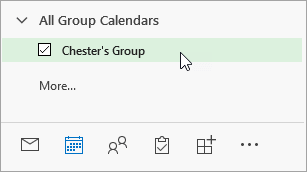
-
Ha több naptár is meg van nyitva, válassza ki a csoportnaptárat.
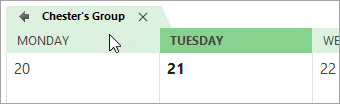
-
Válassza Kezdőlap > Új találkozólehetőséget.
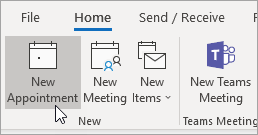
-
Adja meg a szabadsága adatait, így a nevet, a helyet, a kezdő és a befejező dátumot, és ha szükségesnek tartja, adjon hozzá egy személyes megjegyzést is.
-
A Megjelenítési mód mellett válassza a Szabad lehetőséget.
-
Az Emlékeztető beállításnál válassza a Nincs lehetőséget.
-
Jelölje be az Egész napos jelölőnégyzetet, ha a távolléte néhány óránál tovább tart.
-
Kattintson a Mentés és bezárás gombra. Vagy ha adott hozzá csoporttagokat az eseményhez, akkor a Küldés gombra kell kattintania.
-
Az új Windows Outlookban; Az oldalsó panelen válassza a

-
A navigációs ablakban a Csoportok alatt válassza ki a csoportját. Ha több naptár is meg van nyitva, akkor az összes naptár eseményeit látni fogja. Az egyes naptárak különböző színnel vannak jelölve a navigációs ablakban. Osztott nézetben az egyes naptárak címe felül jelenik meg.
-
A lap tetején válassza az Új esemény elemet.
-
Az ablak tetején kattintson a Naptár gombra, majd válassza ki a csoportnaptárt.
-
Adja meg a szabadsága adatait, így a nevet, a helyet, a kezdő és a befejező dátumot, és ha szükségesnek tartja, adjon hozzá egy személyes megjegyzést is.
-
Jelölje be az Egész napos jelölőnégyzetet, ha a távolléte néhány óránál tovább tart.
-
A párbeszédpanel tetején válassza az Elfoglalt, majd a Szabad lehetőséget.
-
Válassza a Ne emlékeztessen lehetőséget.
-
Ha el szeretné küldeni a meghívót a csoport tagjainak, válassza a párbeszédpanel tetején a Tagok meghívása lehetőséget.
-
Kattintson a Mentés gombra. Vagy ha adott hozzá csoporttagokat az eseményhez, akkor a Küldés gombra kell kattintania.
Lásd még
Események ütemezése és szerkesztése csoportnaptár használatával az Outlookban
Automatikus „házon kívül” válaszok küldése a Webes Outlookban










